win10专业版不能连接wifi怎么办
来源:Win7之家
时间:2023-08-11 14:41:33 401浏览 收藏
珍惜时间,勤奋学习!今天给大家带来《win10专业版不能连接wifi怎么办》,正文内容主要涉及到等等,如果你正在学习文章,或者是对文章有疑问,欢迎大家关注我!后面我会持续更新相关内容的,希望都能帮到正在学习的大家!
我们的计算机系统已经从win7升级到win10,这是对时代进步的回应。由于win10家庭版的功能无法满足一些用户的需求,他们选择将其升级为win10专业版。升级后,我发现win10专业版无法连接wifi。现在发生了什么,如何解决?今天,小编将为您带来win10专业版无法连接wifi解决方案的图形教程和教学视频。
win10专业版不能连接wifi怎么办?
1.我们打开操作(右键单击开始菜单打开),执行cmd命令。
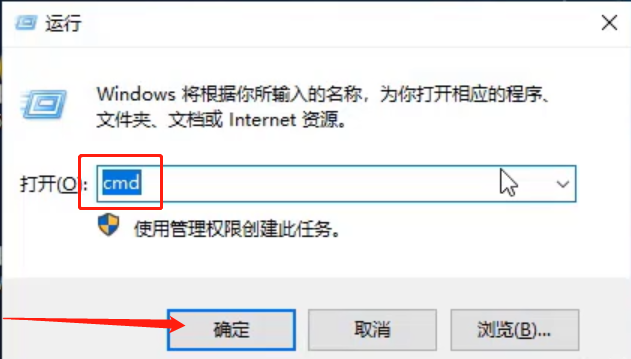
2.在命令提示符中,我们输入下图中的命令,返回车辆执行。
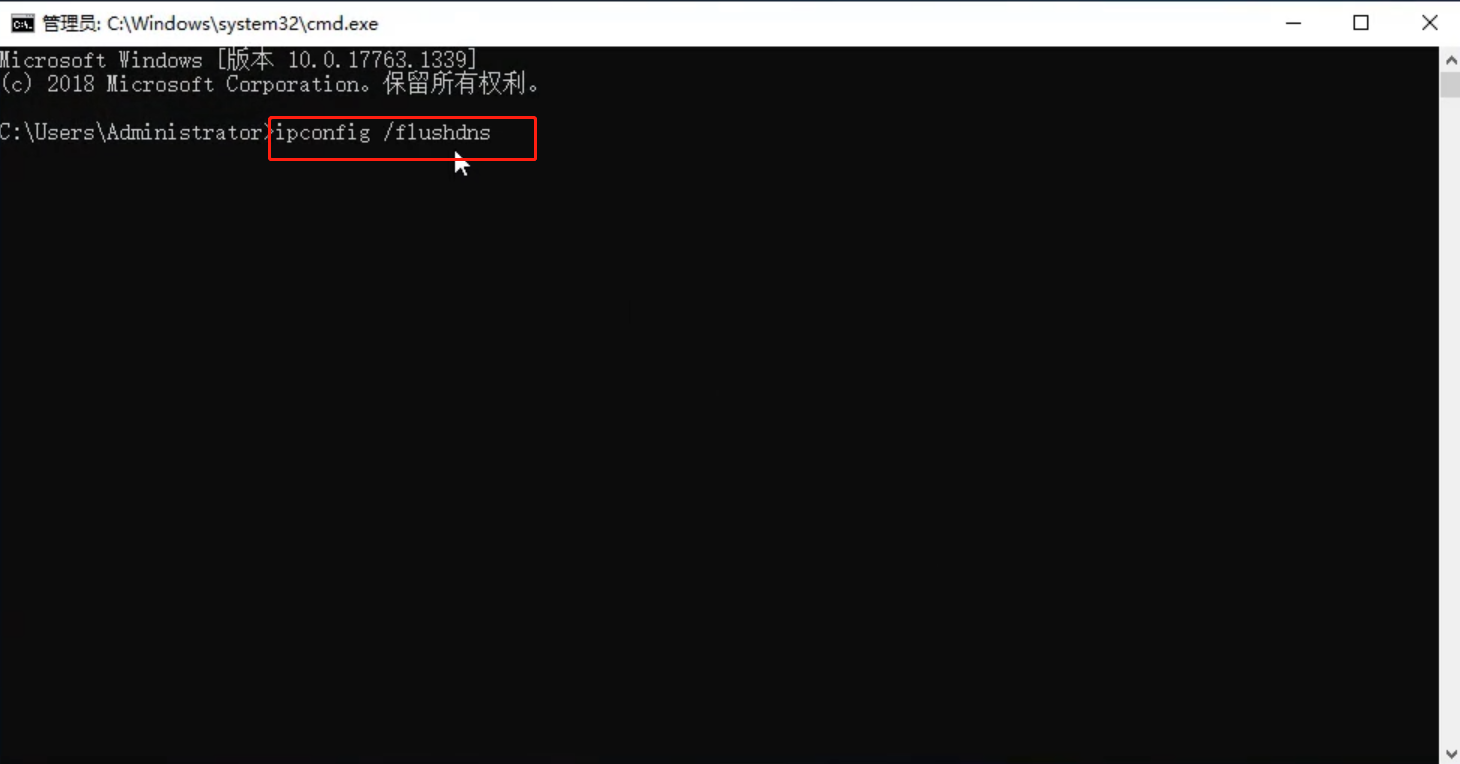
3.在提示DNS解析缓存成功刷新后,我们输入以下命令,返回车辆执行。
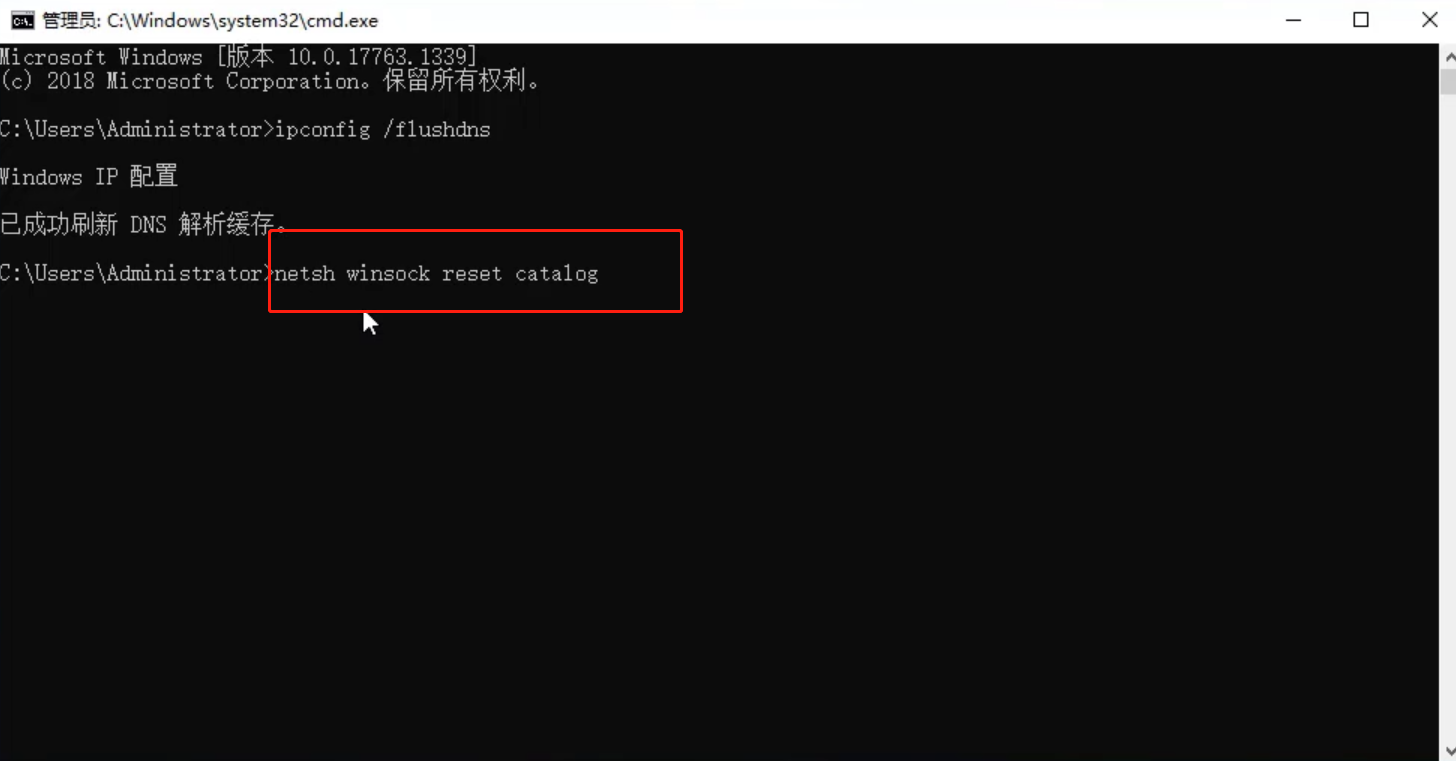
4.重置winsock目录后,最后输入netshintipreset命令,返回车辆执行。
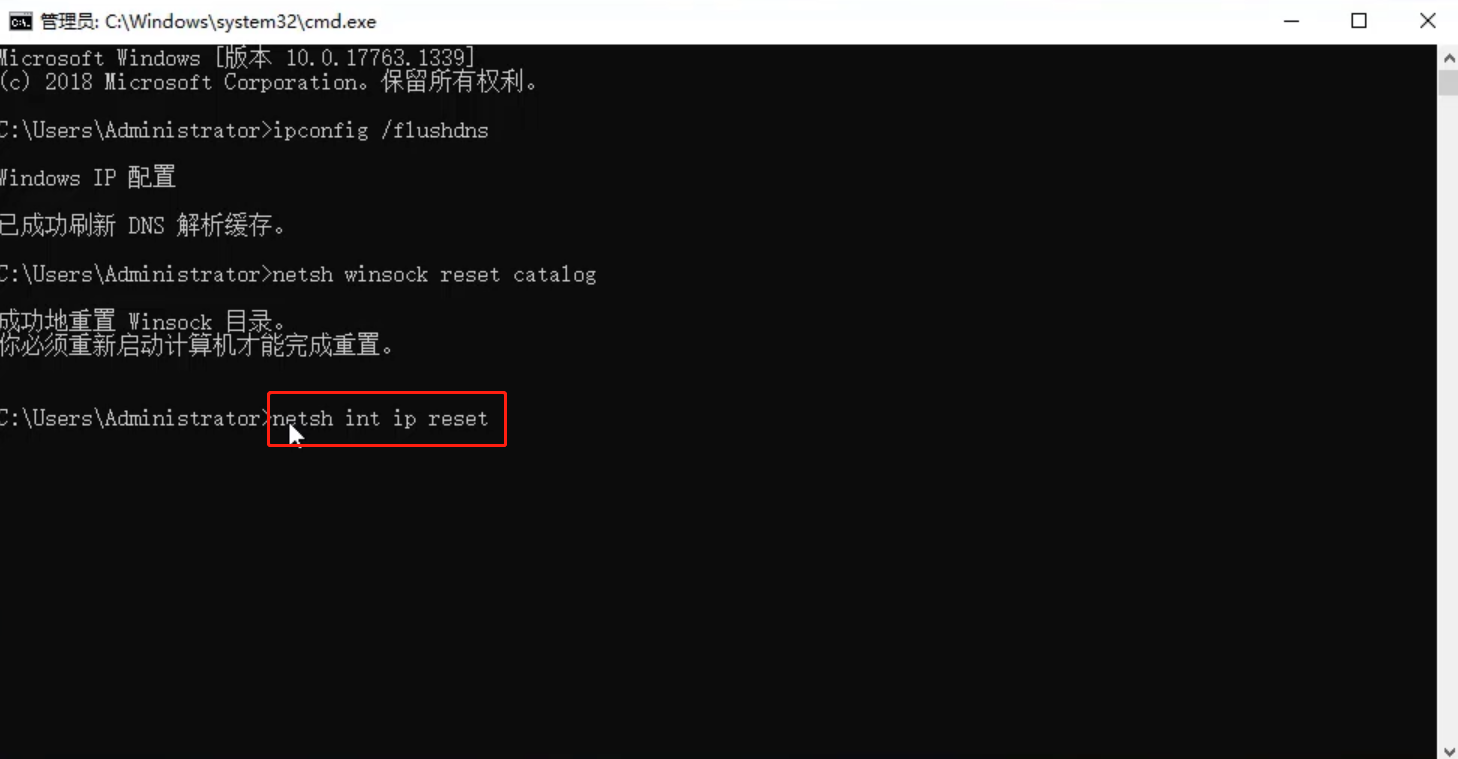
5.重新设置IP后,我们可以重新启动计算机。
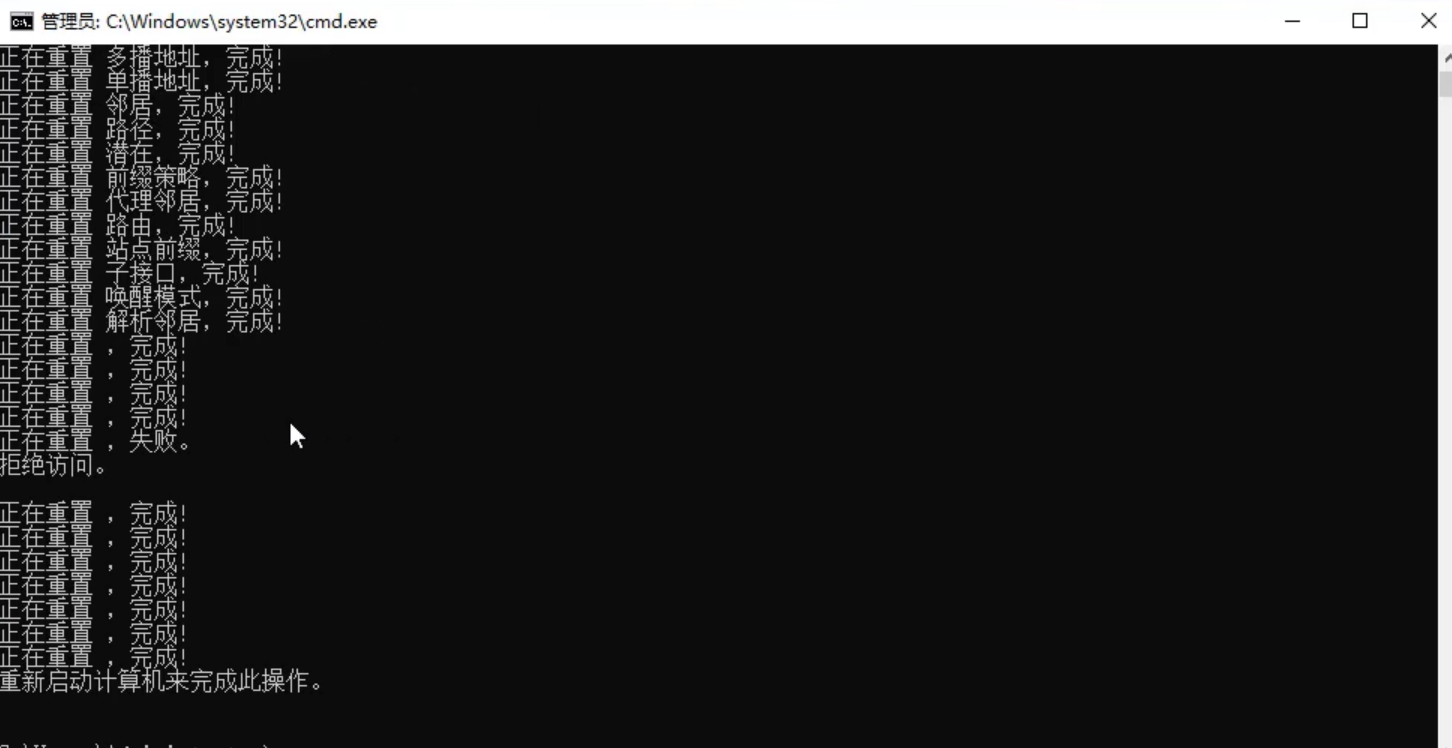
重启电脑后,我们可以发现可以正常上网,解决了win10专业版无法连接wifi的问题。
理论要掌握,实操不能落!以上关于《win10专业版不能连接wifi怎么办》的详细介绍,大家都掌握了吧!如果想要继续提升自己的能力,那么就来关注golang学习网公众号吧!
声明:本文转载于:Win7之家 如有侵犯,请联系study_golang@163.com删除
相关阅读
更多>
-
501 收藏
-
501 收藏
-
501 收藏
-
501 收藏
-
501 收藏
最新阅读
更多>
-
141 收藏
-
355 收藏
-
270 收藏
-
332 收藏
-
439 收藏
-
409 收藏
-
157 收藏
-
354 收藏
-
378 收藏
-
479 收藏
-
304 收藏
-
474 收藏
课程推荐
更多>
-

- 前端进阶之JavaScript设计模式
- 设计模式是开发人员在软件开发过程中面临一般问题时的解决方案,代表了最佳的实践。本课程的主打内容包括JS常见设计模式以及具体应用场景,打造一站式知识长龙服务,适合有JS基础的同学学习。
- 立即学习 543次学习
-

- GO语言核心编程课程
- 本课程采用真实案例,全面具体可落地,从理论到实践,一步一步将GO核心编程技术、编程思想、底层实现融会贯通,使学习者贴近时代脉搏,做IT互联网时代的弄潮儿。
- 立即学习 516次学习
-

- 简单聊聊mysql8与网络通信
- 如有问题加微信:Le-studyg;在课程中,我们将首先介绍MySQL8的新特性,包括性能优化、安全增强、新数据类型等,帮助学生快速熟悉MySQL8的最新功能。接着,我们将深入解析MySQL的网络通信机制,包括协议、连接管理、数据传输等,让
- 立即学习 500次学习
-

- JavaScript正则表达式基础与实战
- 在任何一门编程语言中,正则表达式,都是一项重要的知识,它提供了高效的字符串匹配与捕获机制,可以极大的简化程序设计。
- 立即学习 487次学习
-

- 从零制作响应式网站—Grid布局
- 本系列教程将展示从零制作一个假想的网络科技公司官网,分为导航,轮播,关于我们,成功案例,服务流程,团队介绍,数据部分,公司动态,底部信息等内容区块。网站整体采用CSSGrid布局,支持响应式,有流畅过渡和展现动画。
- 立即学习 485次学习
